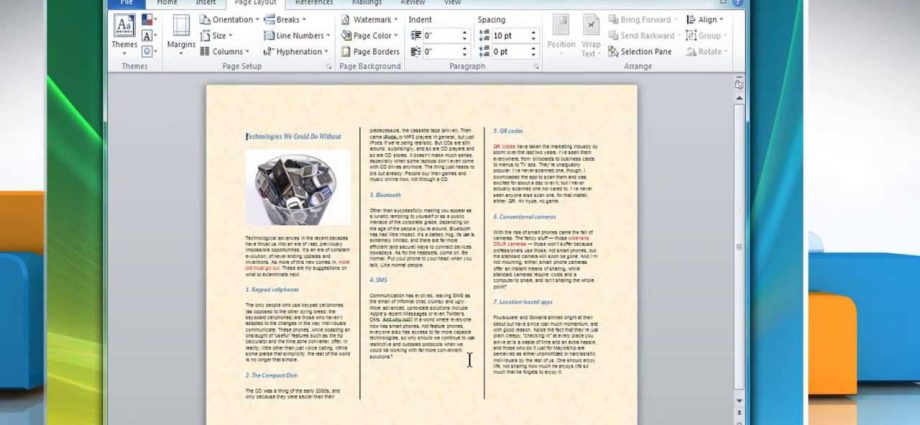المحتويات
هناك مواقف تحتاج فيها إلى إنشاء كتيب نصي صغير لشركة أو مؤسسة. يجعل Microsoft Word 2010 هذه المهمة بسيطة للغاية. هنا دليل حول كيفية القيام بذلك.
قم بإنشاء كتيب
ابدأ Word وانتقل إلى علامة التبويب تخطيط الصفحة (تخطيط الصفحة) ، انقر فوق رمز السهم في الزاوية اليمنى السفلية من القسم صفحة الإعداد (إعداد الصفحة) لفتح مربع الحوار الذي يحمل نفس الاسم. من الأفضل القيام بذلك قبل إنشاء المستند ، لأنه من الأسهل رؤية الشكل الذي سيبدو عليه التخطيط النهائي.
ولكن يمكنك أيضًا أخذ مستند موجود ثم إنشاء تخطيط كتيب وتحريره.
في مربع الحوار صفحة الإعداد (إعداد الصفحة) تحت الصفحات (الصفحات) في القائمة المنسدلة صفحات متعددة (عدة صفحات) حدد البند كتاب أضعاف (كراسة).
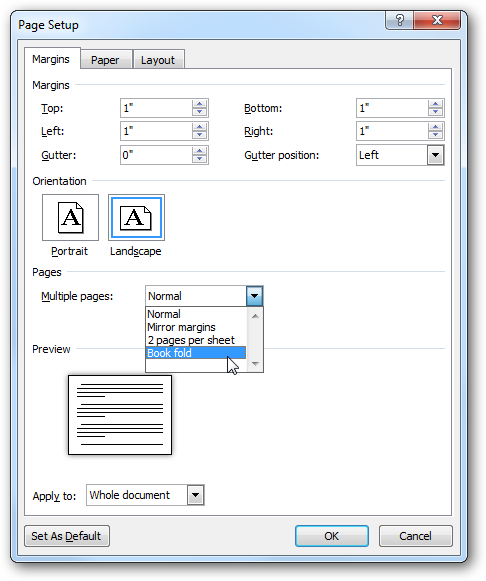
قد ترغب في تغيير قيمة الحقل مزراب (ملزم) في القسم هوامش (الحقول) مع 0 on 1 فيها. خلاف ذلك ، هناك خطر من أن الكلمات سوف تعلق في الغلاف أو طي الكتيب الخاص بك. بالإضافة إلى Microsoft Word ، بعد اختيار العنصر كتاب أضعاف (كتيب) ، يغير اتجاه الورق تلقائيًا إلى المناظر الطبيعيه (ألبوم).
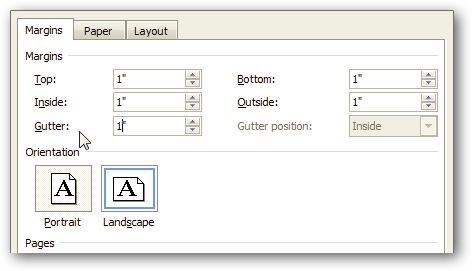
بعد الانتهاء من جميع الإعدادات ، انقر فوق OK. الآن يمكنك أن ترى كيف سيبدو الكتيب الخاص بك.
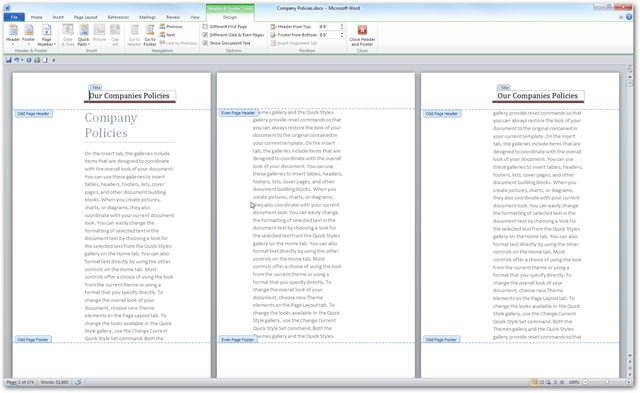
بالطبع ، لديك كل قوة أدوات التحرير في Word 2010 بين يديك ، لذا يمكنك إنشاء كتيب من البسيط جدًا إلى المعقد جدًا. سنقوم هنا بعمل كتيب اختبار بسيط ، وإضافة العنوان وأرقام الصفحات.
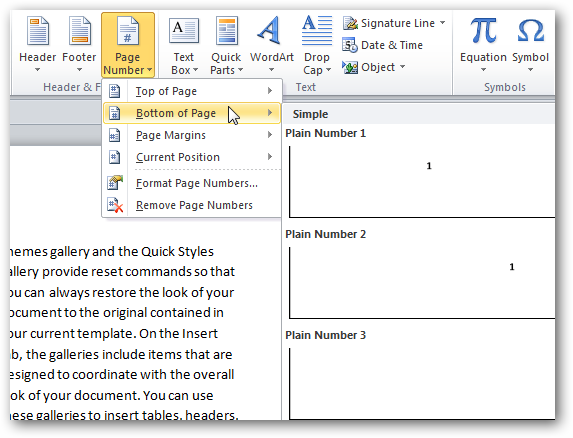
بمجرد تعيين جميع إعدادات الكتيب في Microsoft Word ، يمكنك التنقل عبر الصفحات وتعديلها وإجراء أي تغييرات تريدها.
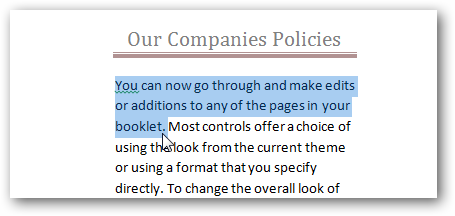
طباعة الكتيب
إذا كانت طابعتك تدعم الطباعة المزدوجة ، فيمكنك طباعة وجهي الكتيب مرة واحدة. إذا كانت تدعم الطباعة اليدوية على الوجهين ، كما في الشكل أدناه ، فيمكنك استخدام هذا الوضع. هل تعتقد أن الوقت قد حان بالنسبة لنا لترقية الطابعة؟
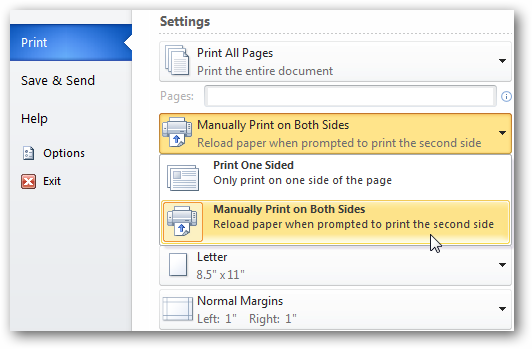
يمكنك إنشاء كتيبات في Word 2003 و 2007 بطريقة مماثلة ، لكن الإعدادات والتخطيط سيكونان مختلفين.